Vidmore视频转换器的几种编辑功能分享给大家
2023-10-01 369Vidmore力于开发桌面程序和在线服务,以帮助人们提高工作效率,节省大量时间并提高生产力。那么今天就把Vidmore视频转换器的几种编辑功能分享给大家,一起来看看吧。
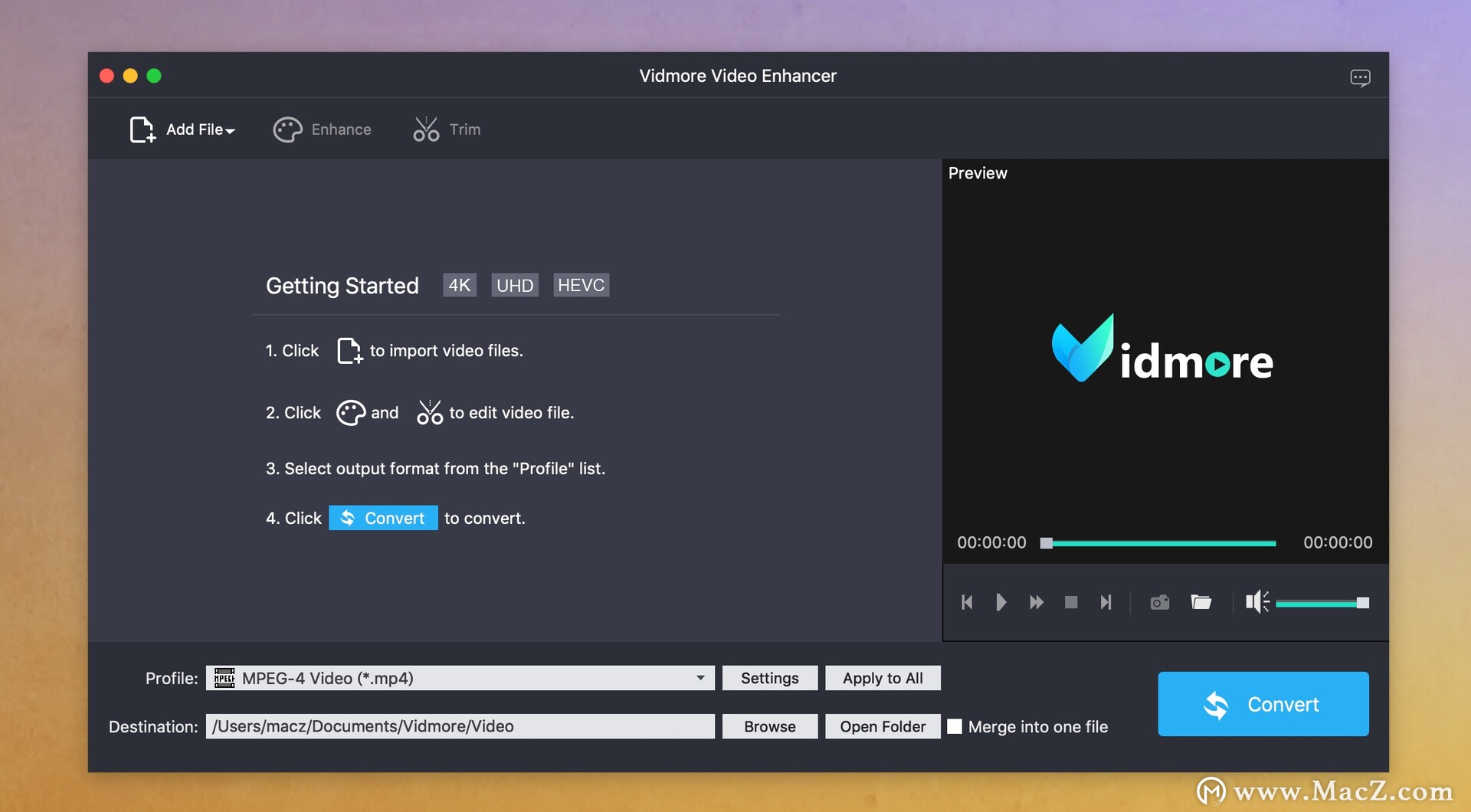
修剪和分割视频
Vidmore Video Converter具有内置的视频分割器,可让您将长视频分割为片段。
第1步: 选择一个视频文件,然后单击“剪切”按钮。
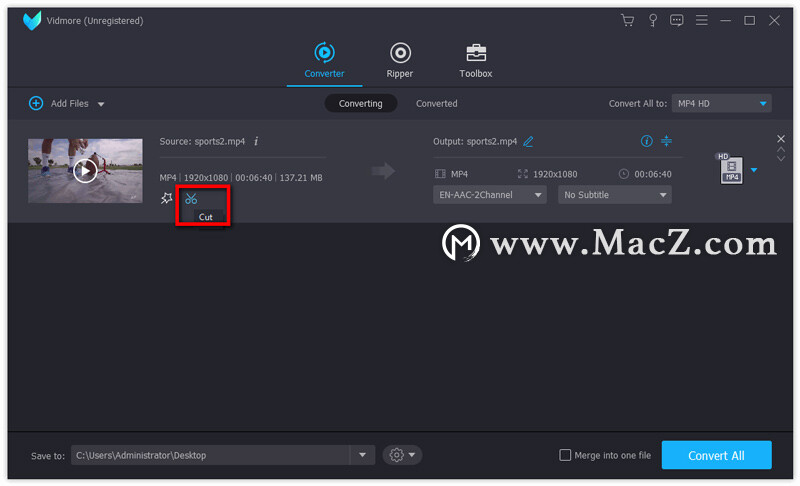
第2步:选择剪辑的开始和结束时间。您可以拖动推子或直接输入时间。
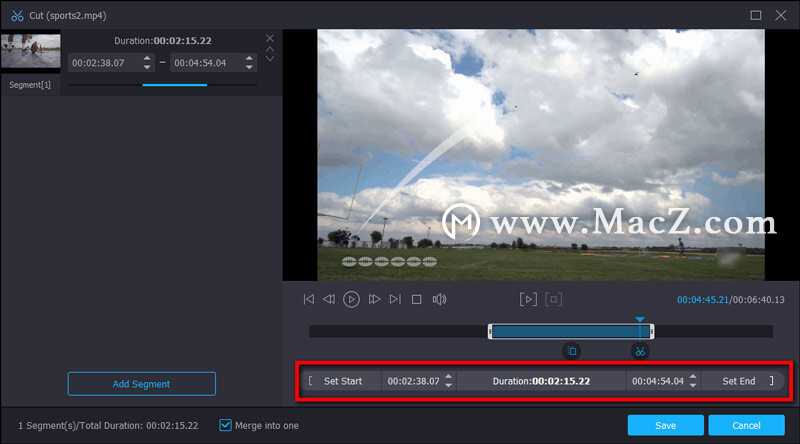
第三步:单击“添加片段”按钮将当前剪辑添加到列表中。然后,您可以设置另一个剪辑。
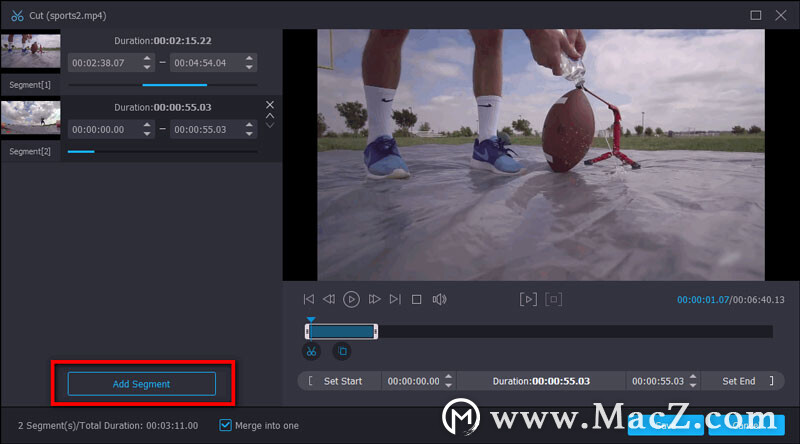
第4步:剪切完所需的剪辑后,单击“确定”按钮。您会在文件列表中找到这些剪辑。
调整视频效果和滤镜
Vidmore Video Converter Ultimate为您提供亮度,对比度,饱和度和色相调整,为您的视频带来震撼的效果。
第一步: 转到“编辑”>“效果和过滤器”。
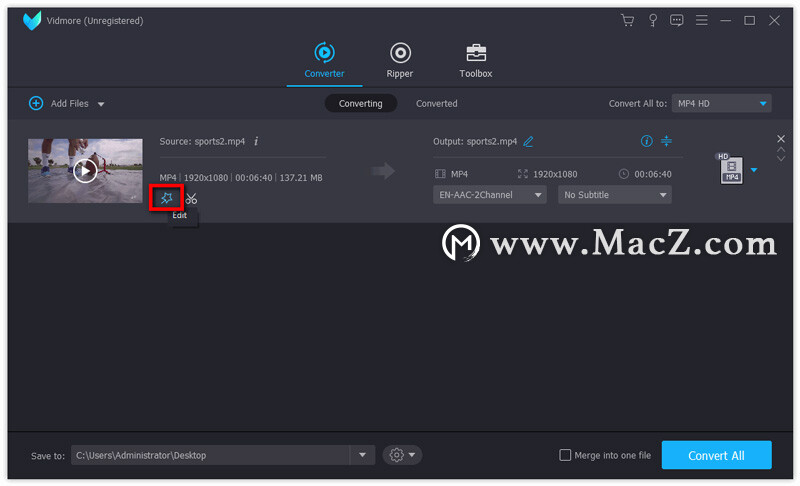
第二步:您可以轻松调整亮度,对比度,饱和度,色相,并根据需要选择反隔行扫描。此外,您可以尝试使用过滤器来完善您的视频。
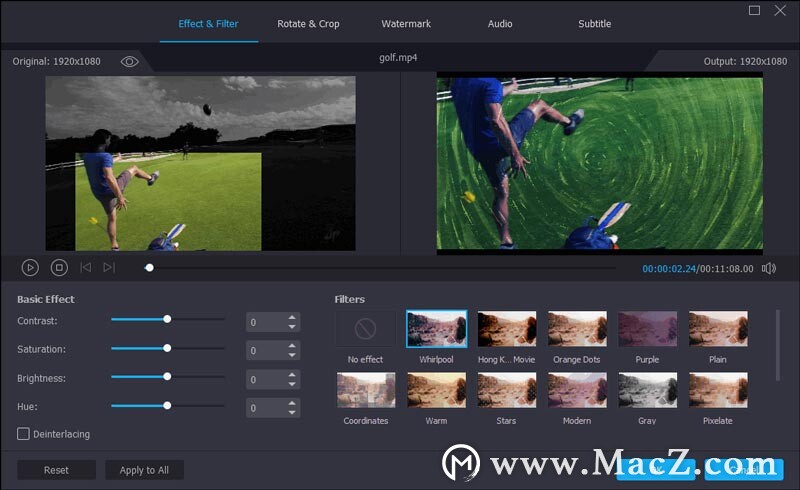
第三步: 单击“全部应用”以保存设置。
旋转和裁剪视频
如果您曾经在智能手机上录制过视频,只是发现它是横向还是颠倒的,那么您知道以后观看它会令人沮丧。幸运的是,Vidmore Video Converter提供了一种快速旋转或翻转视频的方法。
第一步: 选择一个视频文件,然后转到“编辑”>“旋转和裁剪”。
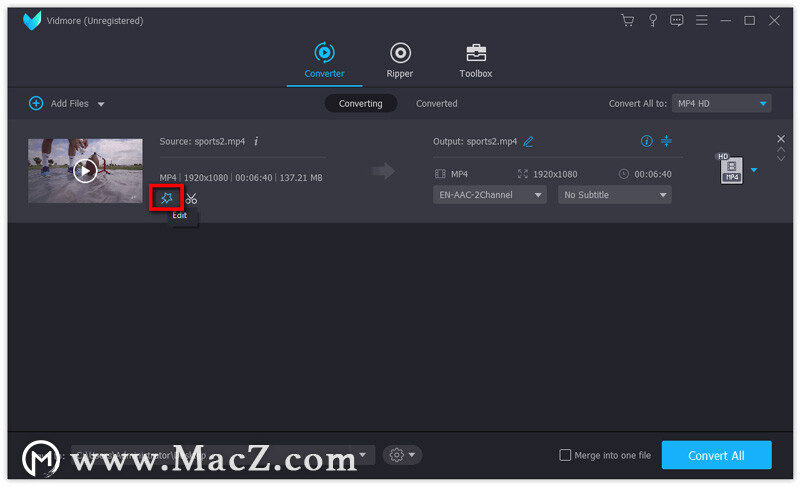
第二步:在这里,您可以垂直和水平翻转视频,旋转90度,旋转180度或旋转270度。单击按钮之一,然后在预览中检查结果。
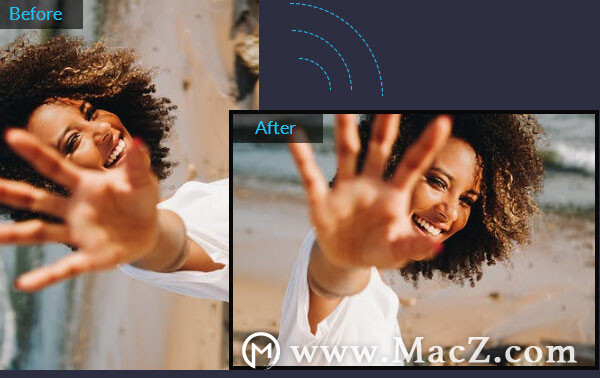
第三步:如果视频周围有黑条,则可以使用裁切功能将其剪掉。您可以在预览窗口中更改矩形的大小和位置,以定义所需的框架区域。
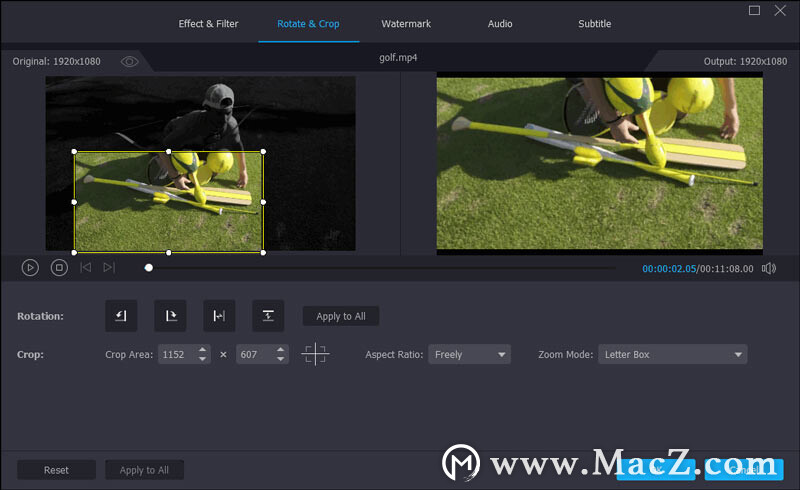
第4步:如果裁切区域的纵横比与输出的纵横比不匹配,则边缘上会出现黑条。您可以在“缩放模式”选项下选择“全景扫描”或“全屏”以自动填充黑条。
步骤5: 单击“全部应用”按钮以保存更改。
以上就是MacZ小编为您分享的“Vidmore视频转换器的几种编辑功能分享给大家”,希望对你有所帮助,更多Mac软件使用技巧请关注MacZ更多文章。
相关资讯
查看更多-

TikTok视频推广:年轻用户群中的品牌新宠儿?
-

iPSE 4全球首发!苹果自研5G基带弱于高通:功能缩水
-

腾讯电子签新招!AI起草合同功能即将上线,租房合同秒生成?
-

百度文心一言4月免费开放,深度搜索功能上线引期待
-

为国行 iPhone 开发 AI 功能,蔡崇信确认阿里巴巴与苹果合作
-

阿里巴巴与苹果合作,为国行 iPhone 开发 AI 功能
-

百度文心一言4月将全面免费,并推出深度搜索新功能!
-

抖音账号批量管理与短视频矩阵:高效运营策略全解析
-

苹果 tvOS 版亚马逊 Prime Video 流媒体应用改版,新增支持 Apple TV Siri 遥控器触摸板手势功能等
-

抖音电商试水送礼功能,社交电商新玩法能否掀起浪潮?
最新资讯
查看更多-

- 苹果 iPhone 应用精彩纷呈,iPad 用户望眼欲穿
- 2025-02-06 289
-

- 苹果官方发布指南:如何禁用 MacBook 自动开机功能
- 2025-02-05 287
-

- 苹果分享 macOS 15 Sequoia 技巧,Mac 启动行为由你掌控
- 2025-02-02 266
-

- 苹果首次公布AirPods固件升级攻略:共6步
- 2025-01-30 224
-

- 苹果 iPhone 用户禁用 Apple Intelligence 可释放最多 7GB 存储空间
- 2025-01-30 206
热门应用
查看更多-

- 快听小说 3.2.4
- 新闻阅读 | 83.4 MB
-

- 360漫画破解版全部免费看 1.0.0
- 漫画 | 222.73 MB
-

- 社团学姐在线观看下拉式漫画免费 1.0.0
- 漫画 | 222.73 MB
-

- 樱花漫画免费漫画在线入口页面 1.0.0
- 漫画 | 222.73 MB
-

- 亲子餐厅免费阅读 1.0.0
- 漫画 | 222.73 MB
-
 下载
下载
湘ICP备19005331号-4copyright?2018-2025
guofenkong.com 版权所有
果粉控是专业苹果设备信息查询平台
提供最新的IOS系统固件下载
相关APP应用及游戏下载,绿色无毒,下载速度快。
联系邮箱:guofenkong@163.com